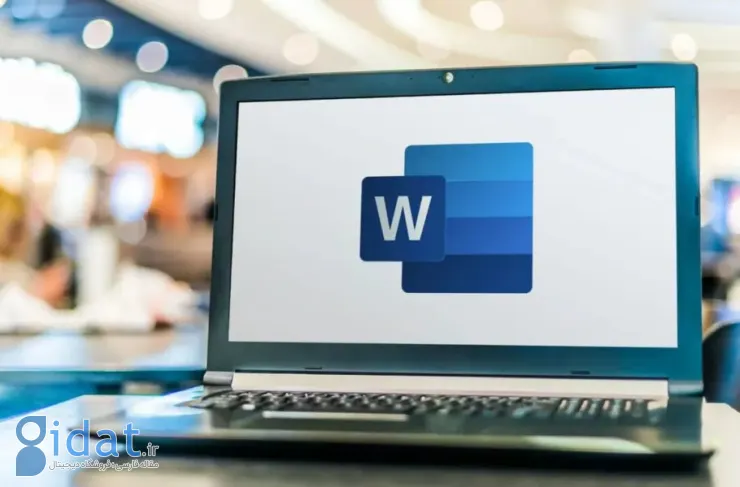
شمارهبندی صفحات در ورد باعث میشود تا مقاله یا مطلب شما مرتبتر باشد و خواندن آن نیز آسانتر شود.
شمارهگذاری صفحات در Word از قابلیتهایی است که با آن میتوانید اسناد و نوشتههای خود را مرتبتر کنید. در این مطلب از دیجیاتو نحوه شماره گذاری صفحات در ورد را به شما آموزش خواهیم داد.
یکی از نرمافزارهای محبوبی که برای نوشتن مقالات استفاده میشود، مایکروسافت ورد است. این ابزار قابلیتهای زیادی در اختیار کاربران خود قرار میدهد؛ یکی از آنها امکان شماره گذاری صفحه است.
برای صفحهبندی اسناد خود در نسخه کامپیوتر ورد مراحل زیر را باید انجام دهید:
با انجام مراحل بالا، چند گزینه جدید به شما نمایش داده خواهد شد که هرکدام مکان قرارگرفتن شماره صفحه را مشخص میکنند:
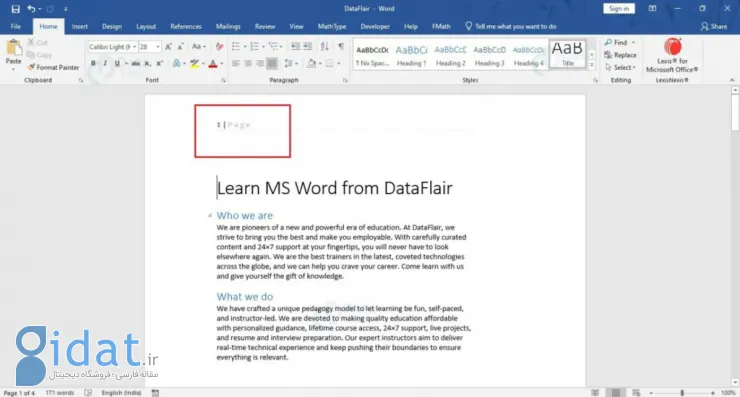
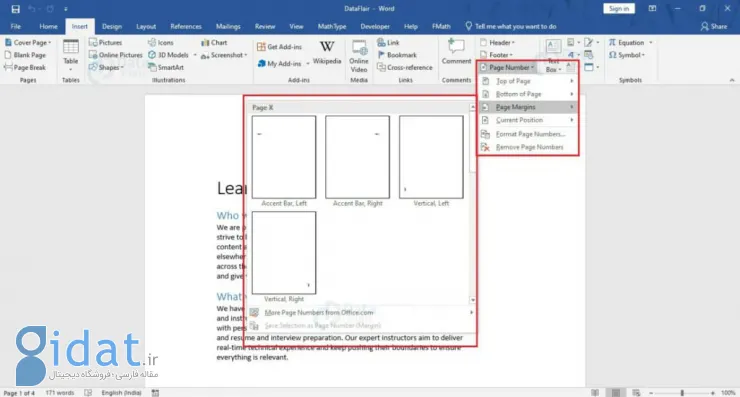
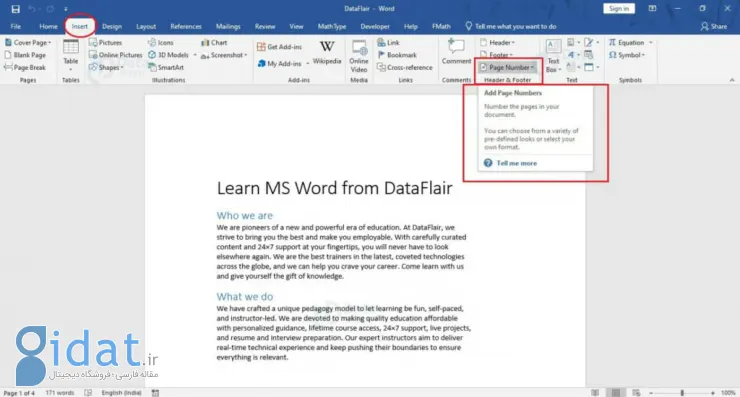
زمانی که شماره صفحه را تنظیم کردید، باید از بالای صفحه روی Close Header and Footer ضربه بزنید. هرکدام از گزینههای بالا شامل حالتهای مختلفی میشوند که نحوه نمایش شمارهها را تغییر میدهد.
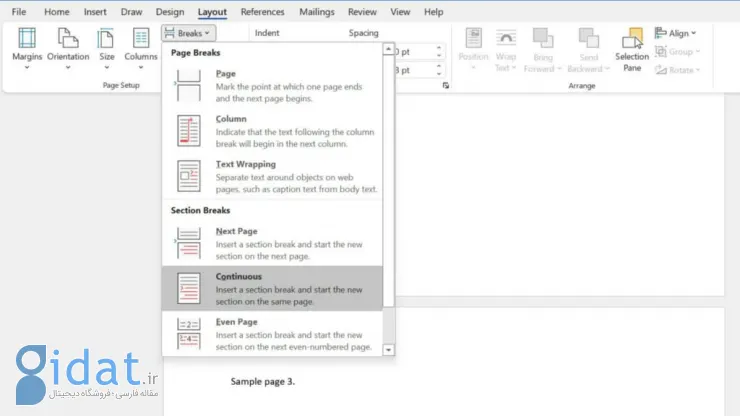
شاید در برخی مواقع نیاز داشته باشید تا شمارهگذاری مقاله خود را از دومین صفحه شروع کنید. برای اینکه بتوانید از صفحه دوم یا صفحات بعدی شمارهگذاری کنید، ابتدا باید سند خود را به بخشهای مختلف تقسیم کنید.
ابتدا به بالای صفحهای بروید که میخواهید شمارهگذاری از آن آغاز شود و سپس:
با انجام مراحل بالا، مقاله شما به ۲ قسمت تقسیم میشود: بخش اول صفحات بدون شماره و بخش دوم صفحاتی که شمارهگذاری شدهاند. حالا میتوانید به صفحهای که میخواهید شمارهگذاری از آن آغاز شود، بروید و با انجام مراحل قبلی، مقاله خود را صفحهگذاری کنید.
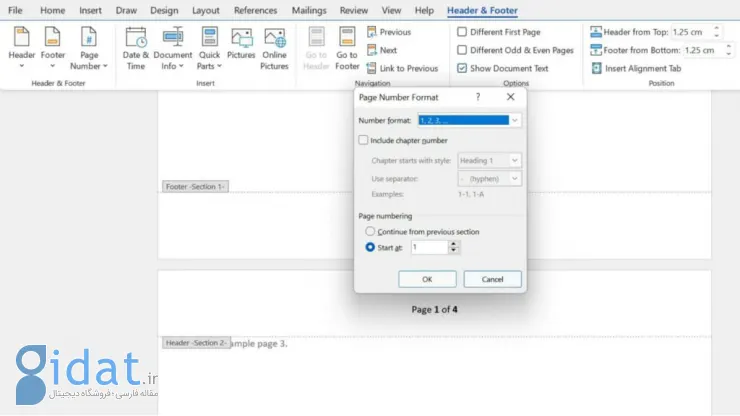
بهطور پیشفرض با انجام مراحل بالا، صفحه ابتدایی انتخابی شما با عدد 1 مشخص میشود. اما گاهی اوقات و بهخصوص زمانی که در حال نوشتن یک مقاله دانشگاهی هستید، ممکن است نیاز باشد تا صفحهگذاری با عدد 1 آغاز نشود.
برای اینکه بتوانید شماره صفحه ابتدایی را تنظیم کنید:
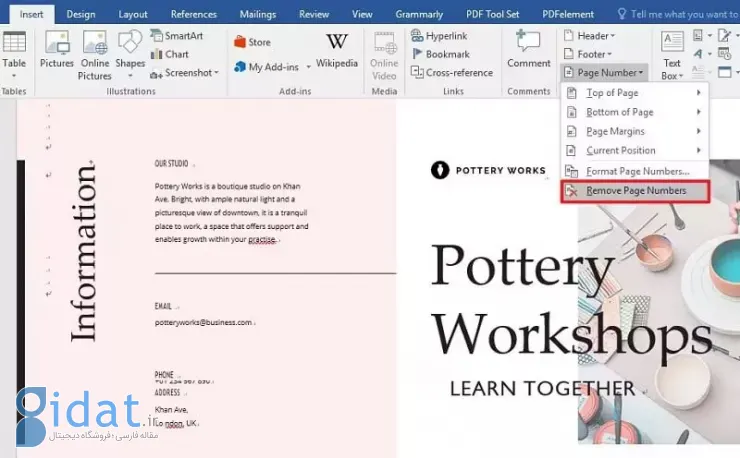
اگر شماره گذاری صفحات در ورد بهدرستی انجام نشده یا بههردلیل دیگری میخواهید آن را حذف کنید:
با انتخاب این گزینه شمارهگذاری فعلی صفحات در ورد حذف خواهد شد. اگر با انجام این مراحل همچنان برخی از صفحات شما شماره داشتند، با انتخاب هر یک از شمارهها و دکمه Delete کیبورد نیز میتوانید آنها را حذف کنید.
بههمین راحتی و با انجام مراحل بالا توانستهاید شماره گذاری صفحات در ورد را انجام دهید. از جمله مزایای صفحهگذاری در ورد میتوان به مرتبکردن اسناد اشاره کرد. همچنین زمانی که یک مقاله چند صفحهای دارید، با شمارهگذاری آن میتوانید خواندن تمام آن را برای دیگران سادهتر کنید. برای ارائه مقالات دانشگاهی و آکادمیک، انجام شماره گذاری صفحات در ورد یک امر ضروری محسوب میشود.
از طریق ابزارهای بالای صفحه میتوان صفحات ورد را شمارهگذاری کرد. در این مطلب آموزش انجام این کار آمده است.
بله، در این مطلب نحوه صفحهگذاری دلخواه صفحات را به شما آموزش دادیم.
پاسخ ها